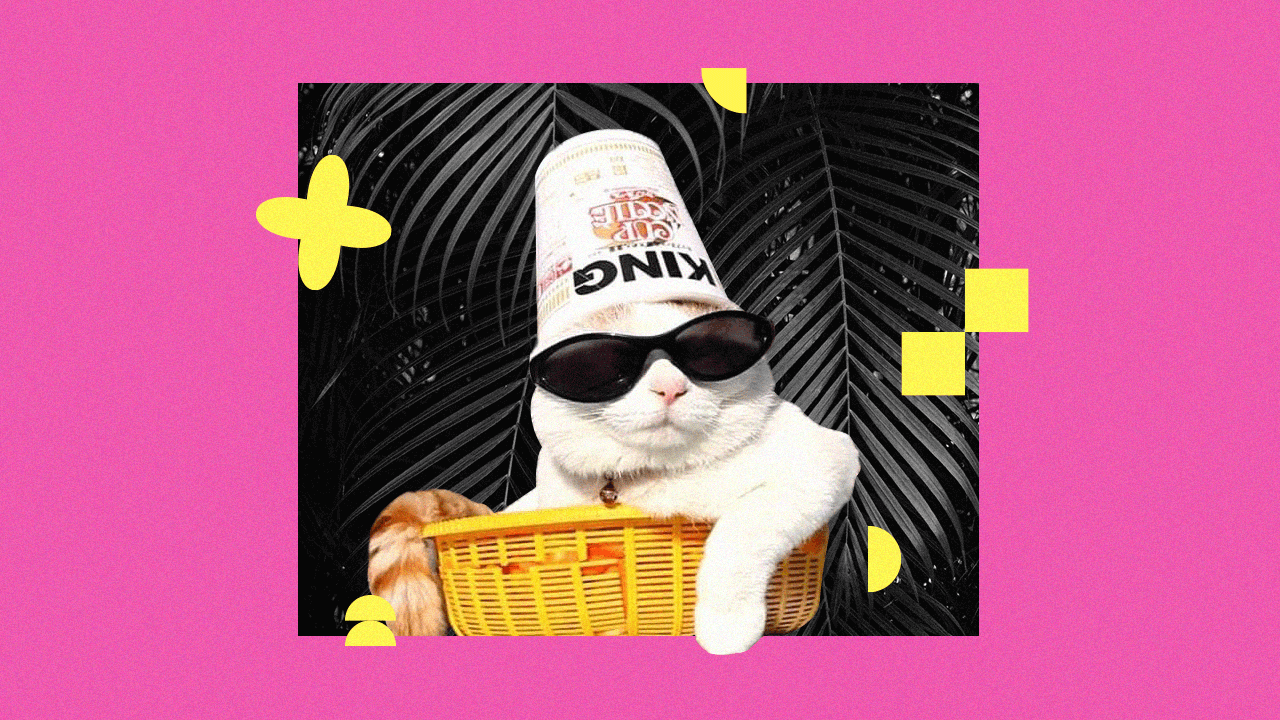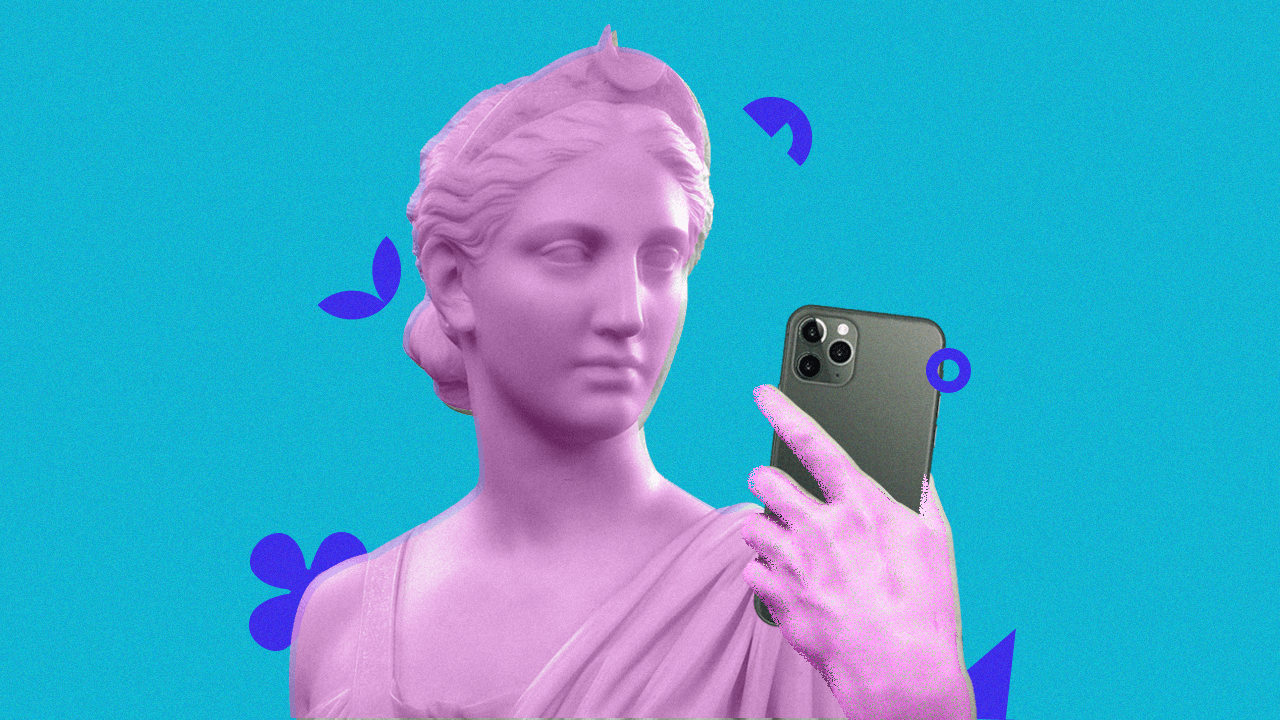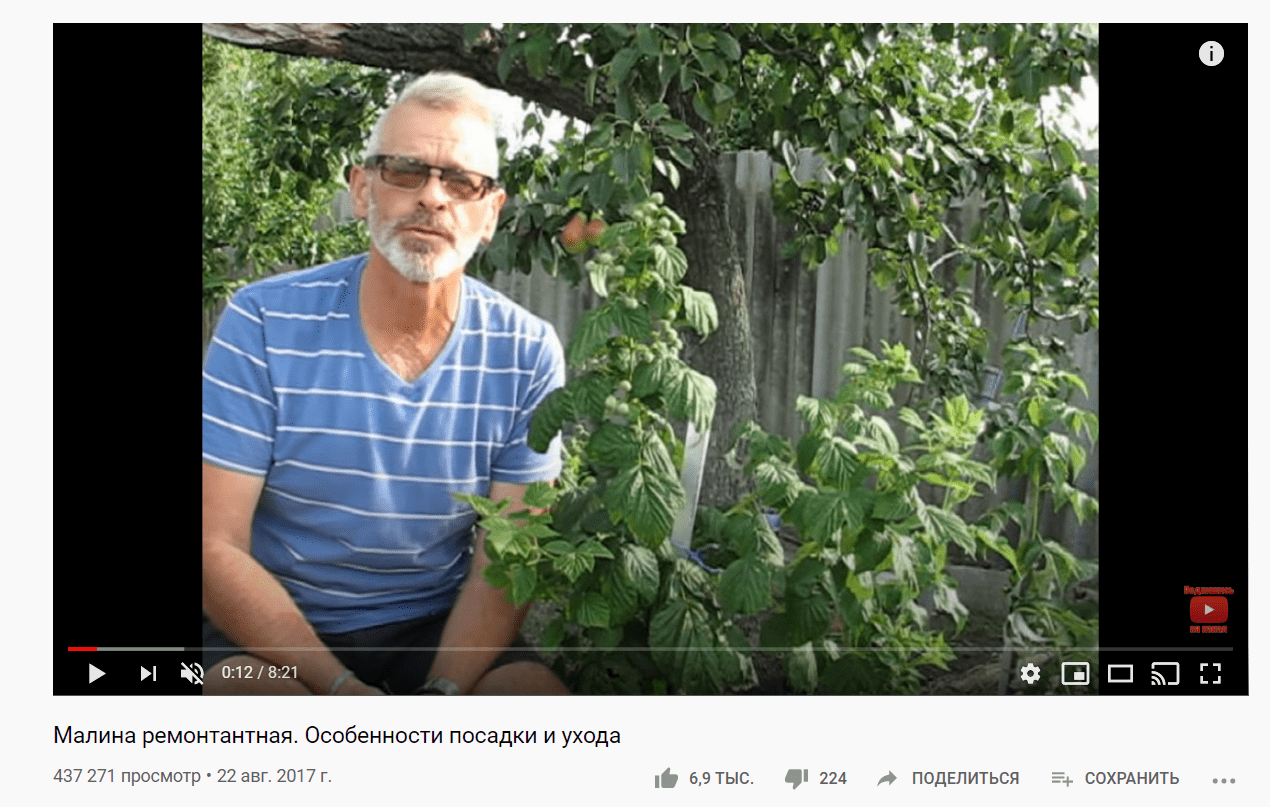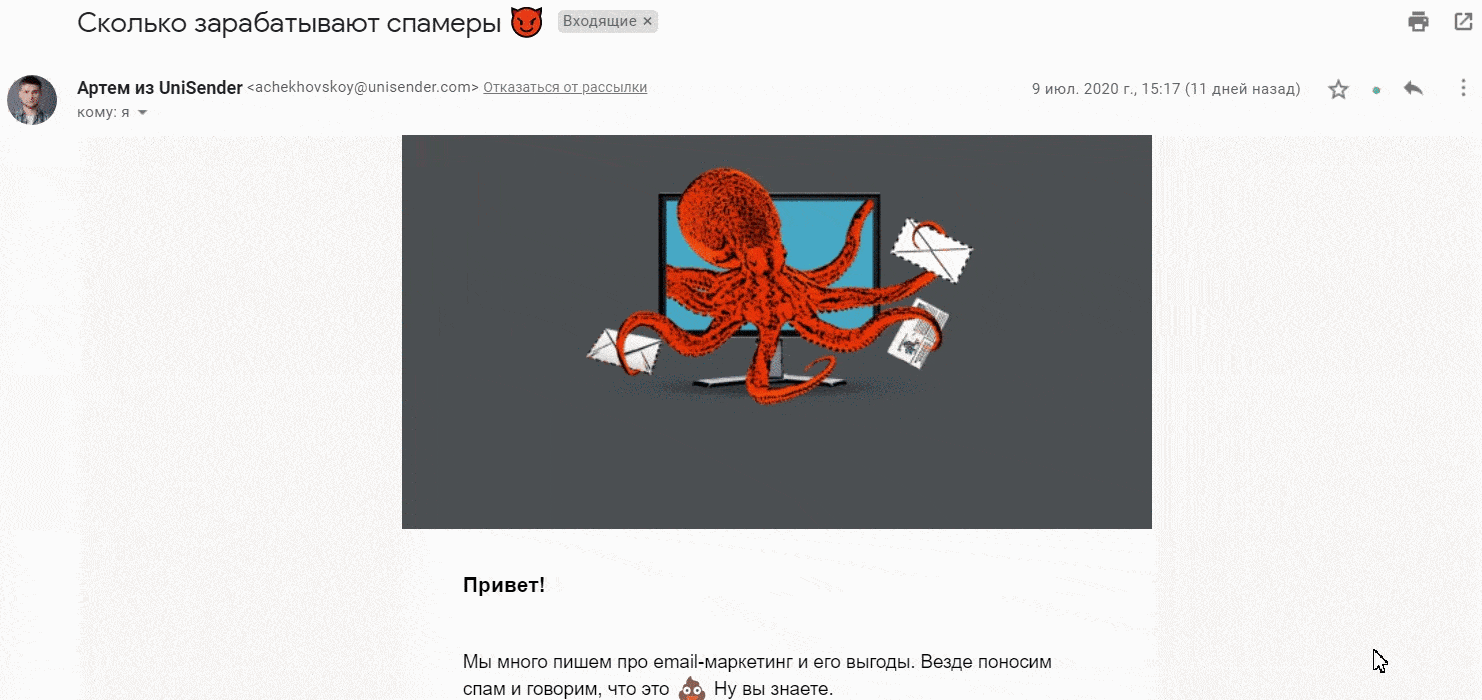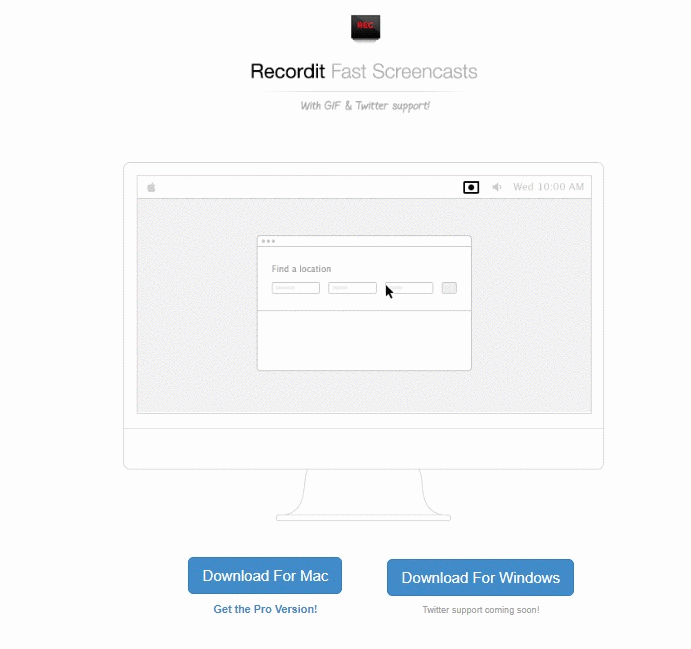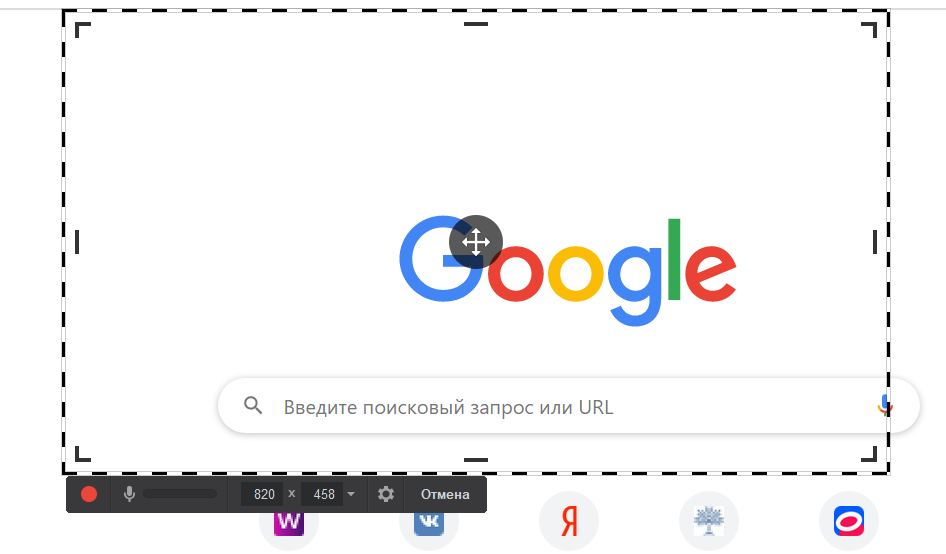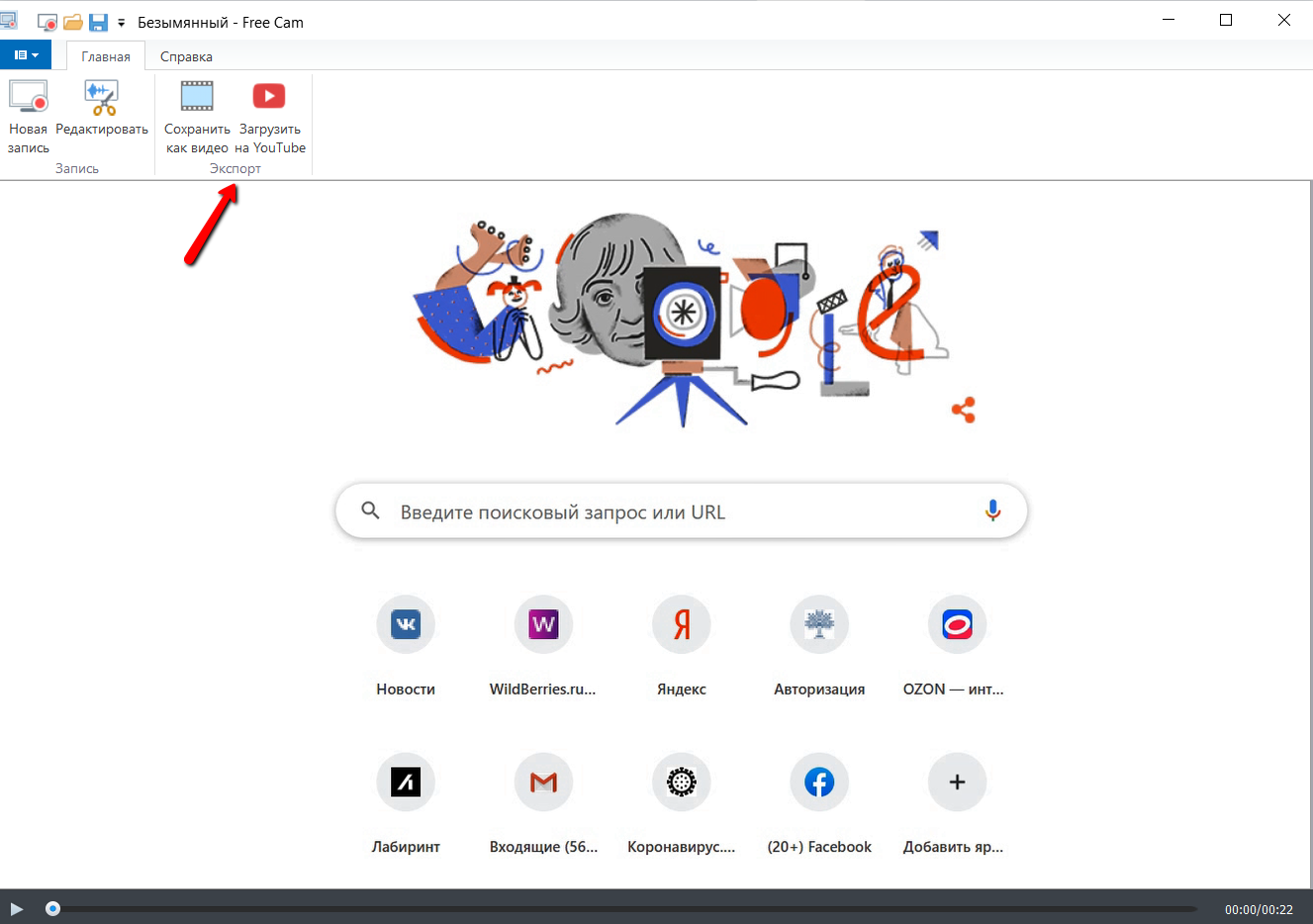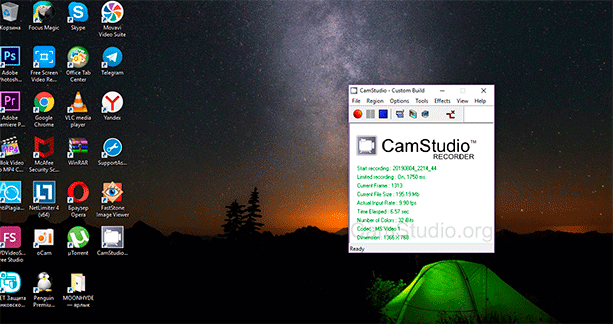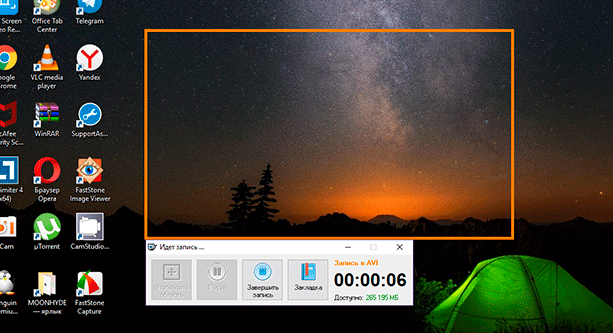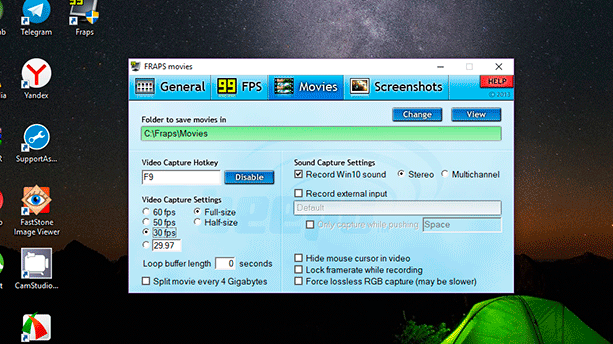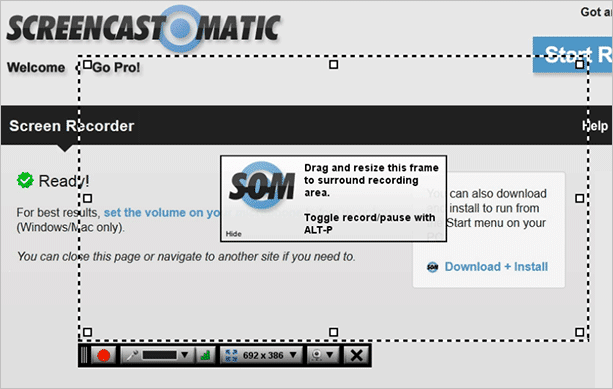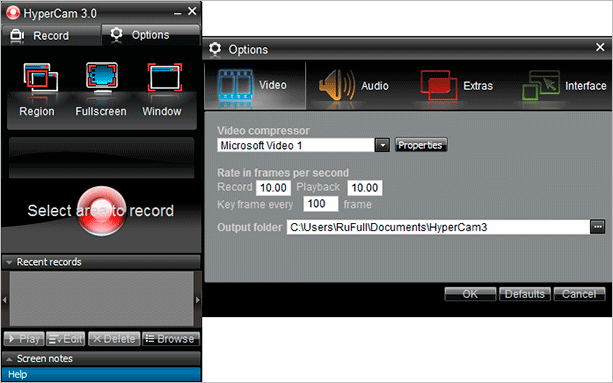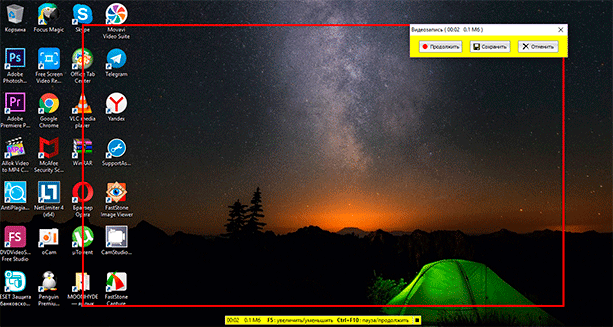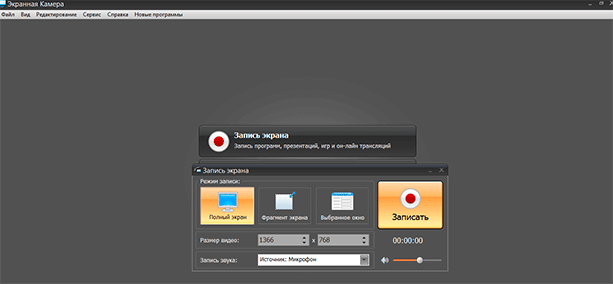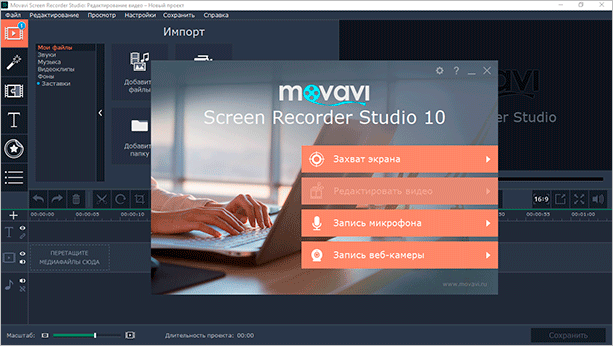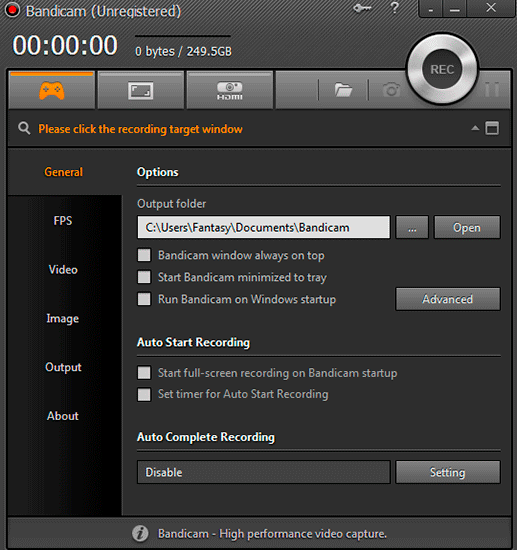Что такое скринкаст и как им пользоваться
Как записать скринкаст: топ-5 лучших программ
Скринкаст — это запись экрана компьютера. От скриншота он отличается тем, что вместо статичной картинки пользователь записывает видео. Обычно скринкаст создают для видеоуроков о работе с функционалом сайта, с приложением или с компьютерной программой. Преподаватель демонстрирует пошаговый процесс работы и сопровождает его рассказом или комментариями.
Есть несколько вариантов скринкастов: короткое видео без звука, запись видео с экрана с комментариями и запись экрана с пояснениями и с лицом спикера. В этой статье мы расскажем, как записать скринкаст любого типа и какие программы для этого подойдут.
Скринкаст — это видеоинструкция для пользователей
Как сделать скринкаст: пошаговая инструкция
Даже если вы — котик и у вас лапки, можно записать хороший скринкаст
Выбор программы для записи видео с экрана компьютера
Если для создания скриншотов на большинстве ПК есть специальная кнопка «PrtSc», запись видео с экрана компьютера выполняется с помощью специального софта. Мы составили список популярных программ, которые можно легко найти в интернете.
Не все знают, что популярная платформа для видеоконференций — это ещё и программа для записи видео с экрана. Zoom позволяет легко и быстро записать скринкаст тем, кто не хочет разбираться со сложными настройками. Правда, для монтажа записи потребуется сторонний видеоредактор.
Если вы планируете выложить готовый скринкаст на YouTube, удобно создавать его сразу на этой площадке. Можно записать видео со всего экрана или только из отдельного приложения. Для этого нужно нажать на кнопку «добавить видео», выбрать «прямые трансляции» и во всплывающей панели кликнуть «показать экран». Перед тем, как начать запись, убедитесь, что у вас стоит «ограниченный доступ» и видео не транслируется в прямом эфире. После окончания записи её можно отредактировать здесь же. Например, можно добавить титры и комментарии.
Free Screen Video Recorder
Бесплатная программа, которая позволяет делать скриншоты и скринкасты. Время записи видео не ограничено. Можно создать длинный скринкаст в формате AVI, а потом нарезать его на отдельные уроки. Правда, сделать это в самой программе не получится. Для этого придётся использовать отдельные монтажные программы.
Ещё одно бесплатное приложение с простым и понятным функционалом. Позволяет сделать запись видео с экрана на устройствах с Windows, Mac, iOS и Android. Сервис добавляет небольшое изображение рассказчика поверх записи. В Loom можно сделать простую обработку скринкаста, сохранить его или получить ссылку.
Выбор программы для записи видео с экрана телефона
Иногда скринкаст быстрее и проще записать с телефона, чем с компьютера. Операционная система iPhone позволяет сделать это штатными средствами. Для этого нужно найти в настройках элементов управления «запись экрана» и добавить эту функцию на дисплей смартфона. Теперь, чтобы начать запись видео с экрана айфон, достаточно нажать на кнопку записи.
В телефонах на Android потребуется специальное приложение для записи видео с экрана.
Приложение переведено более чем на 20 языков и позволяет записывать видео в высоком качестве бесплатно. При этом на записи не появится никаких водяных знаков. Можно создавать скринкасты в разных форматах и разрешениях. Из дополнительных удобств — возможность поворачивать экран, ставить запись на паузу, редактировать её и транслировать на Youtube.
AZ Screen Recorder
Большинство функций приложения доступны бесплатно, однако за это пользователю придётся смотреть рекламу. AZ Screen Recorder позволяет сделать запись видео с экрана Android любой продолжительности. Здесь также есть возможность ставить запись на паузу и запускать её одним касанием. Также можно записывать ролики в форматах Full HD и QHD. Из дополнительных функций доступно рисование на экране и создание GIF-анимации.
Скринкасты незаменимы, когда нужно создать понятную и наглядную инструкцию, объяснить принцип работы с сайтом или с программой, продемонстрировать возможности приложения. Для их создания не обязательно покупать дорогое оборудование и уметь работать в кадре. Достаточно быть экспертом в теме и уметь о ней рассказать.
Готовые скринкасты можно добавлять в обучающие курсы или предлагать сотрудникам отдельно. В LMS Эквио вы можете дополнить скринкасты заданиями и тестами, чтобы придать им элемент интерактивности. А подробная статистика по обучающимся поможет понять, насколько понятны и информативны ваши видеоинструкции.
Что такое скринкаст и как его сделать. Инструкция
Блочный редактор писем, готовые шаблоны email, формы подписки и автоматизация. Запускайте email-рассылки, чтобы быть на связи со своими клиентами.
Как развиваться в диджитал. Какие каналы сейчас в тренде. Как зарабатывать больше и поднимать чек за свои услуги.
Рассказываем про инструменты для email-рассылок. Обсуждаем лучшие примеры и механики. Говорим о деньгах. Публикуем вакансии.
Скринкаст — это запись видео с экрана. Скринкасты чаще всего используют для обучения. С их помощью объясняют, как работать в разных программах, решать технические проблемы с компьютером или проходить игры.
Разберём, как сделать каждый из этих скринкастов. Залог успеха — в правильной подготовке и выборе оптимальной программы.
Как подготовиться к записи
Уберите всё лишнее с рабочего стола. Очистите рабочий стол от ненужных ярлыков, закройте лишние вкладки. Всё это будет отвлекать зрителя от сути скринкаста.
Настройте разрешение записи не ниже 720p (1280*720). Так вы будете уверены, что зрители разглядят все важные детали. Если планируете размещать видео на YouTube, следите, чтобы соотношение сторон записи составляло 16:9. В противном случае у скринкаста по бокам появятся неприятные чёрные полосы.
Как сделать гифку
Это самый простой и самый короткий вариант скринкаста. Гифки записывают без звука. Авторы статей используют такие видео, чтобы проиллюстрировать текст.
Запись гифки не требует серьёзной подготовки. Придумайте, что вы хотите показать, а потом снимите скринкаст в одной из бесплатных программ.
Какие программы использовать
Я использую Recordit. Это простая, но при этом удобная прога, которая пишет скринкасты в формате GIF. Работает и на Windows, и на macOS.
По умолчанию программа запускается вместе с компьютером. Поэтому всё, что остается сделать — кликнуть на иконке в панели быстрого запуска, выделить область для записи и нажать на кнопку Record.
После завершения записи, гифка открывается в браузере, откуда её легко сохранить. Максимальная длина записи — 5 минут. Этого более чем достаточно для создания гифок.
Другие удобные программы для записи гифок:
Как записать скринкаст со звуком
Продолжительные скринкасты чаще всего нуждаются в комментариях автора. Такие видео требуют более серьёзной подготовки. Прежде всего стоит позаботиться о качестве звука.
Как получить хороший звук
Убрать посторонние шумы. Отключите любые приборы, которые гудят: увлажнитель воздуха, обогреватель и даже холодильник, если он располагается в той же комнате.
Продумать рацион. В день записи лучше исключить из меню семечки, орехи, жирную пищу, газированные напитки. Всё это плохо влияет на голос. Хорошо выпить за несколько минут до записи лимонный чай, чтобы смягчить связки.
Сделать речевую разминку. Проговорите несколько скороговорок, пропойте гласные на разные лады, чтобы язык не заплетался, а голос не подводил.
Выпрямить спину. Расслабьте живот и поднимите грудь вверх. Так голос будет звучать сильнее.
Чем длиннее видео, тем больше шансов запутаться или не сказать что-то важное. Поэтому перед записью обязательно составьте тезисный план рассказа. Прописывать каждое слово не обязательно. Когда текст читают, это звучит скучно.
Какие программы использовать
Есть много достойных программ для записи скринкастов со звуком. Мне больше других нравится iSpring Free Cam. Это бесплатная программа с простым и приятным интерфейсом на русском языке.
Плюсы — в программе нет ни рекламы, ни водяных знаков. Кроме того, в iSpring Free Cam есть простой аудио- и видеоредактор, чтобы довести до ума полученный материал.
Функции ISpring Free Cam:
Как записать скринкаст с лицом спикера
Чтобы продвигать себя как эксперта, одного голоса мало. Важно, чтобы люди узнавали вас в лицо. Для этого добавим запись с веб-камеры.
Как подготовиться к записи видео
Выберите место. Постарайтесь выбрать такой ракурс, чтобы за вами в кадре был однотонный фон и никто не маячил на заднем плане. Расположитесь подальше от стены, в противном случае кадр получится плоским.
Подготовьте оборудование. Если вас не устраивает картинка, которую выдаёт камера ноутбука или смартфона, купите отдельную вебку. Вот неплохой обзор веб-камер для стрима. Есть камеры с приличным встроенным микрофоном — сэкономите на аппаратуре для записи звука.
Ещё один аргумент в пользу веб-камеры — когда зритель видит рассказчика, скринкаст вызывает больше доверия.
Как записать скринкаст: пошаговая инструкция
Скринкаст — это запись видео с экрана. Чаще всего ее создают, чтобы научить зрителя работать с интернет-сайтом или компьютерной программой, например, Photoshop или Word. Рассказываем, как сделать качественный скрикнаст, какие инструменты для этого выбрать и что учесть при подготовке.
Статья будет полезна начинающим видеоблогерам и специалистам по дистанционному обучению, которые хотят записать скринкаст для электронного курса.
Шаг 1. Составьте план и напишите сценарий
10 секунд — столько времени зрители обычно смотрят видео и уходят, если не находят ничего полезного. Уже с первых кадров они должны понять, ваш ролик — для них. Чтобы сразу увлечь зрителей, составьте план скринкаста. По сути, это структура будущего урока: с чего начать, что показать в середине и как закончить.
В уроке от «Академии Excel» план скринкаста стоит в самом начале, чтобы зритель сразу понял о чем пойдет речь
Заранее подготовьте текст для озвучки видеоурока. Создатели скринкастов еще называют его скриптом. Он поможет:
Сценарий сокращает время монтажа: не нужно вырезать лишние фразы и склеивать разные части аудиодорожки.
Написать сценарий просто. Начните с самых интересных фактов или коротко расскажите, о чем пойдет речь. В середине максимально подробно раскройте тему урока. В конце сделайте обобщение и еще раз пройдитесь по ключевым моментам. Составьте небольшой анонс следующего урока — зритель всегда должен хотеть добавки.
Пишите, как говорите: без сложных оборотов и канцелярских словечек. Тогда люди быстрее вас поймут.
| Сложно | Просто |
| «ОМ» — российская облачная платформа для управления командной работой, контроля качества клиентского сервиса и базового управленческого учёта. | «ОМ» — программа для управления бизнесом. Она следит за работой сотрудников, помогает обслуживать клиентов и вести управленческий учёт. Работает через интернет. Сделана в России. |
Для подстраховки загрузите текст в «Главред». Этот сервис поможет найти штампы, обобщения и другой словесный «мусор». А на сайте Readability можно проверить насколько просто написан текст.
Чтобы превратить тяжеловесный текст в легкий, читайте его вслух и исправляйте всё, что тяжело читается. Читать нужно громко и отчетливо, как диктор. Только так можно услышать тяжеловесные фразы. Мурчать про себя и шептать под нос — не чтение вслух.
«Можно также сделать черновую начитку и прослушать запись – сразу станет ясно, насколько хорошо усваивается текст на слух».
digital-продюсер Mail.Ru Group
Совет: максимальная длина скринкаста — 3 минуты. Длинные ролики утомляют зрителя. Если ваш скринкаст не укладывается в хронометраж, поделите его на несколько эпизодов с логическим вступлением и завершением, как в телесериале. Короткие видеоуроки объедините в учебный курс.
Шаг 2. Выберите микрофон
Гарнитура или встроенный в компьютер микрофон — плохие инструменты для озвучки. На записи может появится посторонний шум: шипение, треск или эхо. Если важно качество, лучше взять отдельный микрофон. Но прежде определитесь с типом устройства:
Еще один важный критерий при выборе микрофона — способ подключения.
Ниже представлены шесть микрофонов, которые чаще всего используют новички:
3 500 руб.
5 200 руб.
5 500 руб.



микрофон
Послушать→
микрофон
Послушать→
микрофон
Послушать→
7 500 руб.
11 500 руб.
12 000 руб.



микрофон
Послушать→
микрофон
Послушать→
микрофон
Послушать→
Полезные аксессуары к микрофону
Эти аксессуары помогут добиться чистого звука, даже если вы записываете на улице или в квартире напротив стройки.
Акустический экран частично заглушает звуки в помещении и фильтрует эхо. Как правило, акустический экран ставят позади микрофона.
На видео показано,как звучит голос с акустическим экраном и без него
Пример того, как работает поп-фильтр
Шаг 3. Установите программу для записи и монтажа видео
Помимо микрофона понадобится программа для записи скринкаста. По запросу «Программа для скринкаста скачать» Google выдает более 38 000 страниц, «Яндекс» — свыше 60 000. Здесь обзоры и сайты разработчиков, на которых можно скачать софт. Чтобы упростить вам поиск, мы подобрали 3 программы под разные типы задач:
Для YouTube
YouTube открыл студию для записи скринкастов и монтажа видео. Чтобы начать работу, нужно лишь создать аккаунт — никакие программы устанавливать не придется. Экран записывают через «Творческую студию» в разделе «Прямые трансляции». Готовая запись попадает в вашу персональную видеоленту. Прямо на YouTube можно отредактировать видеоурок и скачать на компьютер в формате MP4. Доступно для Windows и Mac.
Для продолжительной записи
Free Screen Video Recorder — бесплатная программа для создания скринкаста. С ее помощью вы запишите видео и сделаете скриншоты — снимки экрана. У многих бесплатных программ стоит ограничение по записи — к примеру, записывать видео можно только 10 минут или полчаса. У Free Screen Video Recorder такого ограничения нет. Однако отредактировать запись здесь нельзя. Поэтому придется дополнительно использовать программы для монтажа. Видео записывается в формате AVI. Доступно для Windows.
Для электронного курса
iSpring Suite — программа для создания электронных курсов. Работает PowerPoint. Здесь есть профессиональная видеостудия, где вы можете записывать видео с экрана и веб-камеры одновременно…
Фрагмент видеоурока «Как запланировать очный тренинг в СДО iSpring Learn»
…добавлять в скринкасты подсказки, опросы и тесты, миксовать разные дорожки, склеивать фрагменты видео и настраивать плавные переходы между сценами.
Монтаж видеодорожки в видеоредакторе iSpring Suite 9
Готовое видео вы вставите в электронный курс, загрузите на компьютер или YouTube в формате MP4. У программы есть бесплатная пробная версия на 14 дней. Доступно для Windows и Mac.
Ниже мы подробнее расскажем, как записать скринкаст в iSpring Suite и смонтировать видеоурок.
Шаг 4. Подготовьте помещение для записи
Каким бы хорошим ни был микрофон, отфильтровать все посторонние звуки он не сможет. Поэтому перед записью нужно подготовиться:
В комнате не должно быть пусто, иначе звук получится гулким, как будто вы сидите в ванной.
«Добиться хорошего звучания помогут бархатные шторы или одеяла развешанные по стенам. Еще можно открыть шкаф для одежды — это снизит уровень эха. Если позволяет бюджет, купите специальные звукопоглощающие панели».
Руководитель учебного центра Honeywell
Совет: если вы записываете скринкаст в рабочем кабинете, повесьте на дверь лист с надписью «Идет запись». Тогда никто не помешает работе и вам не придется перезаписывать отдельно некоторые фрагменты текста. Более подробно об этом читайте в статье «Как записать качественный звук к онлайн-курсу прямо на рабочем месте».
Шаг 5. Подготовьте голос к записи
Вы должны прочитать текст легко и убедительно. Это сложно сделать, если отвлекаться на мелочи: как произносить слова, где поставить ударение. Поэтому перед записью прочитайте сценарий несколько раз вслух.
Чтобы голос звучал красиво, не ешьте перед записью семечки или орешки — будет першить в горле. Такой голос сложно обработать в редакторе.
«Нельзя пить газированные напитки — может возникнуть отрыжка. От слишком жирной и острой пищи тоже лучше отказаться, иначе голос будет звучать тускло. Лучше за 10-15 минут до записи выпейте чай с лимоном: он смягчит связки и придаст голосу глубины».
Актер театра и кино, магистр по сценической речи
Совет: на качество записи влияет и осанка, поэтому держите спину ровно. При этом живот должен быть расслаблен, а грудь — выдаваться вперёд. Так голос станет сильнее и выразительнее.
Шаг 6. Запишите скринкаст
Вот несколько советов, которые помогут сделать качетсвенную запись с экрана:
Перед записью уберите из кадра все лишнее. Никто не хочет видеть панель с кнопкой «Пуск», если ей не придется пользоваться.
Отключите всплывающие уведомления и оповещения в мессенджерах, чтобы не перезаписывать ролик из-за входящего сообщения.
Записывайте скринкасты в разрешении 1280×720 (720p). Если сделать разрешение меньше, зритель не разглядит происходящее в кадре, а на видео появятся черные поля после загрузки в YouTube.
Запись экрана в разрешении 640х480
Запись экрана в разрешении 1280×720
Делайте паузы. Если вам нужно собраться с мыслями или выпить воды, сделайте перерыв. Записать скринкаст с первого дубля получается только у первоклассных профессионалов. Но это не самоцель. Главное — качественный контент.
«Записывайте голос и экран по отдельности. Это помогает избежать лишних дублей. К примеру, если вы неправильно проговорили строчку, перезаписывать происходящее на мониторе не придется. Достаточно еще раз прочитать сложный абзац и добавить его к видео».
Менеджер по развитию продуктов iSpring
Удаляйте лишнее. Скринкаст должен начинаться, как только зритель нажимает на кнопку «Включить». «Воздух» в начале и конце урока — пустая трата времени. Вырезайте лишние фрагменты без сожалений.
Как записать скринкаст в iSpring Suite
После установки iSpring Suite 9 на компьютер, в PowerPoint появляется отдельная вкладка. Чтобы записать видео, нажмите на кнопку «Запись экрана».
Отредактировать звук и картинку, добавить подсказки, склеить фрагменты видео и настроить переходы между кадрами можно сразу после записи. Как это сделать, подробно рассказываем в инструкции «Как записать скринкаст с визуальными подсказками» и это видеоуроке:
Чтобы поделиться видеоуроком со зрителями, вставьте его в электронный курс, загрузите на компьютер или YouTube.
Запомнить
Быстрый конструктор курсов и тестов
Поможет создать интерактивные курсы и тесты в рекордно короткие сроки. Без дизайнера и программиста.
Редактор iSpring. Пишу статьи по eLearning, помогаю экспертам выпускать материалы для блога iSpring. Если у вас есть интересная тема по дистанционному обучению, напишите мне.
Что такое скринкаст, и как сделать его профессионально
Привет всем! Вы сталкивались с видеороликами, где что-то показывают с экрана компьютера? Например, учат, как работать с Google Документами, редактировать в Photoshop или писать электронные письма. Об этом речь и пойдет в статье. Я объясню не только, что такое скринкаст, но и расскажу, как его записать пошагово. Это вам понадобится, когда захотите стать видеоблогером, зарабатывать деньги на обучении.
Определение
Скринкаст (англ. screen cast – захват с экрана) – видео с экрана компьютера, которое комментирует автор. Эти ролики учат чему-либо. Например, можно посмотреть, как убрать прыщики на фотографии с помощью Photoshop или установить Windows с флешки.
Говоря простыми словами, это видеоурок, в котором показывают, как делать что-либо на компьютере с закадровым голосом.
Кому и зачем это нужно
Задача ролика – обучать и наглядно показывать зрителю так, будто он сидит рядом с монитором.
Записывать скринкасты может любой желающий. Дорогого оборудования и высшего образования не нужно. Веб-дизайнер-самоучка, у которого хорошо получается оформлять сайты, может учить других. Выкладывать видео в общий доступ. Например, на YouTube. А критика и оскорбление в комментариях достается даже людям с профильным образованием. Не обращайте внимания.
Кому стоит снимать видео с экрана компьютера, телефона:
Даже школьник может помогать зрелому поколению осваивать соцсети, пользоваться базовыми компьютерными программами онлайн.
Что нужно для создания скринкаста
Хватит 400 – 2 000 рублей, чтобы выпускать профессиональные видеоуроки. Если бюджета нет, можно попробовать со встроенными микрофоном телефона, компьютера, но эффект будет уже не тот. Шумы и шипение понравятся не всем.
Оборудование для звука
На каждом углу советуют покупать профессиональный за десять тысяч. Но где нам их взять, если мы только начинаем? К выбору микрофона нужно подойти грамотно.
Есть дешевые аналоги на китайских сайтах вроде AliExpress или Pandao. Цена сильно отличается, а вот качество – нет. Видов микрофонов предлагают много. Давайте разберемся, какой нужен нам.
Конденсаторные микрофоны более чувствительны к шумам. Кстати, это легко исправляется акустическим экраном, о котором я расскажу чуть позже. Их используют на радиостанциях. Звук у них покруче, чем у динамических.
Динамические микрофоны дают более чистый звук. Но по частоте и другим параметрам проигрывают. Ими пользуются певцы, ведущие.
Мягкая стенка, которую ставят позади микрофона. Она поглощает шумы и делает звук чище. Стоит 2 000 – 3 000 рублей. Динамический микрофон вполне обойдется без него.
Видео о том, что такое поп-фильтр и как он работает.
11 программ для записи с экрана
Начну я с программ, которые вы можете бесплатно скачать с официального сайта. А платные вы либо покупайте, либо ищите на торрентах.
Бесплатные
Тема Windows Vista меняется на Basic. Видео загружаются на сервис программы, где выделено всего 250 Мбайт. Но зато ограничений по времени нет, можно увеличивать, уменьшать экран во время съемки. Смена кадров составляет до 15 в секунду.
Можно менять вид курсора, обводить его. А это немаловажно. Ведь он ваша указка. Видео сохраняется в популярных форматах: AVI, MP4, MKV. Скорость кадров в секунду – до 30. Настройка синхронности звука и картинки поможет избежать накладок. Советую начинать с этой программы. Ей легко пользоваться, и функций предостаточно для новичков.
Запись звука с микрофона или программ. Можно рисовать карандашом во время съемки на экране. Частота кадров – от 10 до 30 в секунду. Ролики сохраняются в формате AVI или проекте UVScreenCamera. Есть возможность снимать “на счет три”.
Подходит для видеозахвата мощных игр и программ благодаря встроенному кодеку. Он работает даже со старенькими компьютерами и не снижает fps. Можно убрать курсор мышки из кадра. Частота кадров – до 60 в секунду. Показывает реальное fps при съемке. Вы будете знать, какое качество видео получите на выходе.
Условно-бесплатные
Можно записать видеоурок и сразу же выложить на YouTube. Работает с форматами AVI и MP4. Снимает произвольную часть экрана или активное окно на ваш выбор. Скриноматик, как в шутку называют эту программу, ставит водяные знаки и не разрешает снимать дольше 15 минут, если вы пользуетесь пробником.
Снимает видео с экрана мобильного. Высокое fps, MP4, которое занимает мало места, – вот что получает пользователь приложения. Можно просматривать, удалять, отправлять видеоролик прямо со Screen Cast. У бесплатной версии ограничен fps – не более 30.
Платные
Можно снимать прямоугольную часть экрана, произвольную или только активное окно. Формат файла не выбирается. По стандарту – WMV. Готовое видео можно сразу загрузить на нужный сайт или отправить по электронной почте. Подойдет для слабенького ПК или нетбука. Дают 30-дневный пробный период, потом нужно заплатить.
Стоит от 650 рублей. Все действия объяснены пошагово. Разберется даже младенец. После съемки открывается редактор. Там можно вырезать лишнее, изменить формат. Есть функция записи звуков с компьютера.
Качество видео – до 1 080p. Есть эффект подсветки курсора, изменения его внешнего вида. Сразу после завершения записи открывается редактор. Там можно обрезать ненужное, поменять звуковую дорожку и формат, добавить картинку. С недельной демоверсией можно записывать ролики до 2 минут с водяным знаком.
Делает качественные видео с любых игр и программ. Показывает частоту кадров во время создания ролика. Расширение – до 3 840 x 2 160. Можно сохранять в AVI, MP4. Нет лимита по времени и размеру файла. Пишите с экрана хоть целые сутки.
Записываем первое видео пошагово
Шаг 1. Досконально изучаем то, что собираемся показывать.
Вы должны знать программу, сервис назубок. Чтобы во время написания сценария или, того хуже, записи видео не было: “Ой, а этой кнопочки тут не было. Э-э-э-м. Сейчас. Подождите”.
Почитайте обзоры. Пользуйтесь. Подумайте, какие вопросы могут возникнуть у зрителя.
Шаг 2. Вычислите свою целевую аудиторию.
Кто вас будет смотреть? Для кого все это? Молодежи не нужно подробно объяснять, как свернуть окно или сохранить файл. Длительность ролика можно сократить. А урок для старшего поколения должен состоять из подробных объяснений: как кликнуть, где кнопка “Сохранить”, “Открыть” и т. д.
Ориентироваться на две возрастные аудитории опасно. Молодежь заскучает и закроет видео из-за долгих объяснений. Зрелые люди не поймут ничего, разозлятся и уйдут.
Шаг 3. Написание плана и сценария.
Составьте план видеоурока. Вступление – до 10 секунд. Должно интриговать, предлагать решение проблемы или выгоду зрителю. Середина – учить и помогать. А заключение – подытожить и подвести к целевому действию: лайку, подписке, комментарию и т. д.
Потом беремся за сценарий. Просто добавляем в структуру подпункты, тезисы и описание. Постарайтесь уложиться в 6 минут. Если выходит больше, делите урок на части или другие подтемы.
Шаг 4. Подготовьте оборудование.
Подключите микрофон и проверьте звук. Посмотрите, тянет ли ваш компьютер запись видео без торможения.
Шаг 5. Выберите и настройте программу.
Вверху вы найдете подборку популярных бесплатных и платных программ для записи видео с экрана. Работайте с той, которая нравится и подходит. Не забудьте покопаться в настройках. Там выберите папку для сохранения, расширение ролика, включите микрофон.
Шаг 6. Приготовьте комнату.
Самый хороший микрофон не в силах избавить от всех посторонних шумов, поэтому обустройство комнаты под запись обязательно.
Правила идеальной подготовки:
Замечательно, если вы собираетесь заняться скринкастом в маленькой комнате. Меньше эха, и звучание получится глубже. Но если выбора нет, то позаботьтесь о том, чтобы большое помещение не было пустым. Поставьте мебель, повесьте плотные шторы на стены.
Если есть свободные деньги, купите звукопоглощающие панели. Они создадут объемность и защитят от посторонних звуков.
Перед записью повесьте на дверь надпись: “Записываю видео. Прошу не беспокоить”.
Шаг 7. Поработайте над голосом.
Проговорите сценарий несколько раз. Запинаетесь, или страдает интонация? Перечитывайте до тех пор, пока не будете звучать идеально. Если плохо выговариваете какие-то буквы, замените слова с ними на другие. Разбейте сложные предложения на мелкие, чтобы выиграть больше пауз.
Не кушайте семечки, орехи, жирную пищу. Избегайте газированных напитков. Они плохо скажутся на голосе. Выпейте лимонный чай за несколько минут до записи.
Шаг 8. Снимите скринкаст.
Теперь займемся созданием видеоурока. Чтобы запись получилась хорошо, возьмите на заметку 5 моих рекомендаций:
Новички, записывайте аудио и видео по отдельности. Сначала видеозахват экрана, потом озвучка на микрофон. А в программе Movavi Video Suite объединяем. Так вы сможете убрать громкий стук клавиатуры и щелканье мышки.
Где научат созданию скринкастов
Скринкастинг не маркетинг. Информации из бесплатных источников должно хватить для обучения. Здесь вы уже получили достаточно информации, чтобы попробовать. Но если хочется подробностей, интенсива, то можете попробовать курс “Скринкаст-мастер” от Евгения Попова.
Посмотрите видеоурок о том, как сделать скринкаст.
Заключение
Теперь вы знаете, как создавать видеоуроки. Можете зарабатывать на них на YouTube или составить мини-курс и продавать. Успехов вам!
А вы уже знаете, про что будете снимать скринкаст? Поделитесь задумками в комментариях.
Подпишитесь на блог, чтобы узнать еще много нового и зарабатывать на этом.